电脑中如何使用excel表格来完成对文件夹的批量创建
当我们在使用电脑的时候,可以下载excel软件来处理一些数据文件,那么如果想要批量创建文件夹的话,应如何操作呢?接下来就由小编来告诉大家。
具体如下:
1. 第一步,打开电脑中的一个excel表格,如下图,然后点击C2单元格,并输入图中的代码,注意代码中MD的后方需要有一个空格。
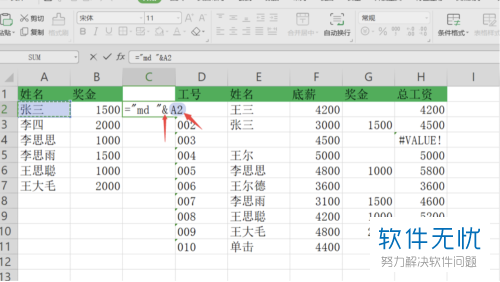
2. 第二步,进行拖拉填充,然后选中所有的名字并点击鼠标右键,再点击弹出菜单中的复制选项。
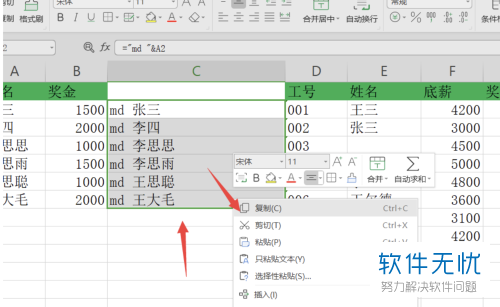
3. 第三步,来到需要生成文件夹的位置,然后右键并新建一个文本文档。

4. 第四步,将刚刚复制的内容粘贴至文本文档内。
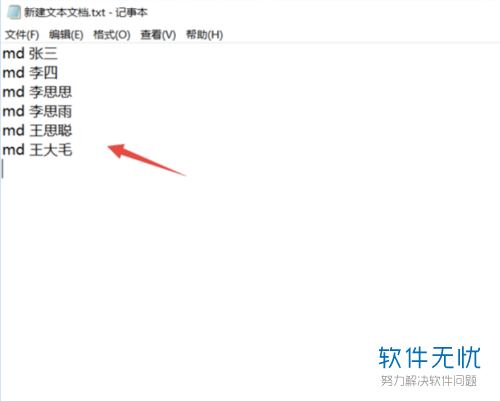
5. 第五步,将文本文档保存后,对其进行重命名,需要将后缀名修改为bat。
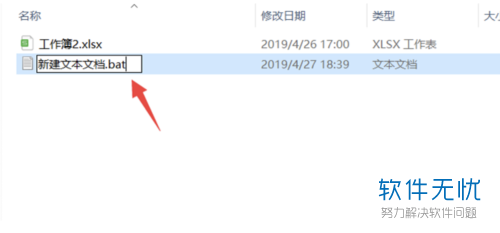
6. 第六步,点击弹出提示窗口中的是按钮。
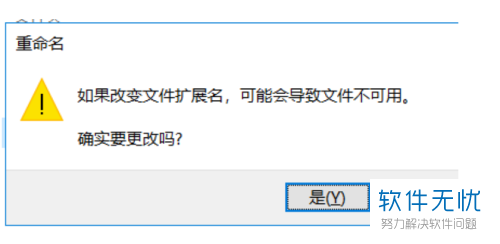
7. 第七步,双击bat文件,即可批量创建文件夹。
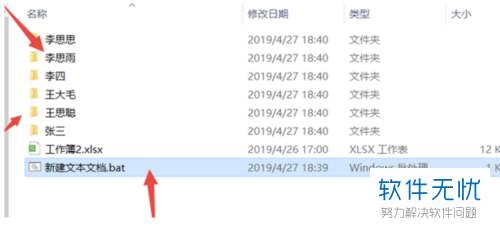
以上就是小编为大家带来的利用excel表格来批量创建文件夹的方法。
分享:
相关推荐
- 【其他】 WPS文字自动目录最多可以生成几级 04-29
- 【其他】 WPS文字扩展名 04-28
- 【其他】 WPS文字可以一次性删除所有批注内容吗 04-28
- 【其他】 WPS文字校对功能 04-28
- 【其他】 WPS文字间隔距离怎么设置 04-28
- 【其他】 WPS文字间距怎么调整一致 04-28
- 【其他】 WPS文字加框怎么设置 04-28
- 【其他】 WPS文字镜像反转怎么弄 04-28
- 【其他】 WPS文字格式刷怎么用 04-28
- 【其他】 哔哩哔哩漫画怎么更换个人装扮 04-28
本周热门
-
iphone序列号查询官方入口在哪里 2024/04/11
-
oppo云服务平台登录入口 2020/05/18
-
输入手机号一键查询快递入口网址大全 2024/04/11
-
mbti官网免费版2024入口 2024/04/11
-
outlook邮箱怎么改密码 2024/01/02
-
光信号灯不亮是怎么回事 2024/04/15
-
苹果官网序列号查询入口 2023/03/04
-
计算器上各个键的名称及功能介绍大全 2023/02/21
本月热门
-
iphone序列号查询官方入口在哪里 2024/04/11
-
输入手机号一键查询快递入口网址大全 2024/04/11
-
oppo云服务平台登录入口 2020/05/18
-
mbti官网免费版2024入口 2024/04/11
-
outlook邮箱怎么改密码 2024/01/02
-
苹果官网序列号查询入口 2023/03/04
-
光信号灯不亮是怎么回事 2024/04/15
-
fishbowl鱼缸测试网址 2024/04/15
-
计算器上各个键的名称及功能介绍大全 2023/02/21
-
正负号±怎么打 2024/01/08











